通知メールから開いた画面により以下を参照ください。
- ログイン画面が表示された場合 ⇒ 「請求書確認ページ」
- ダウンロード専用画面が表示された場合 ⇒ 「請求書ダウンロードページ」
▶ 請求書確認ページで請求書を確認
- 請求書確認ページのログイン画面にアクセスします。
アカウント開設や請求書発行のメールに記載されているURLからアクセスできます。 - ログイン画面にてログインIDとパスワードを入力してログインします。
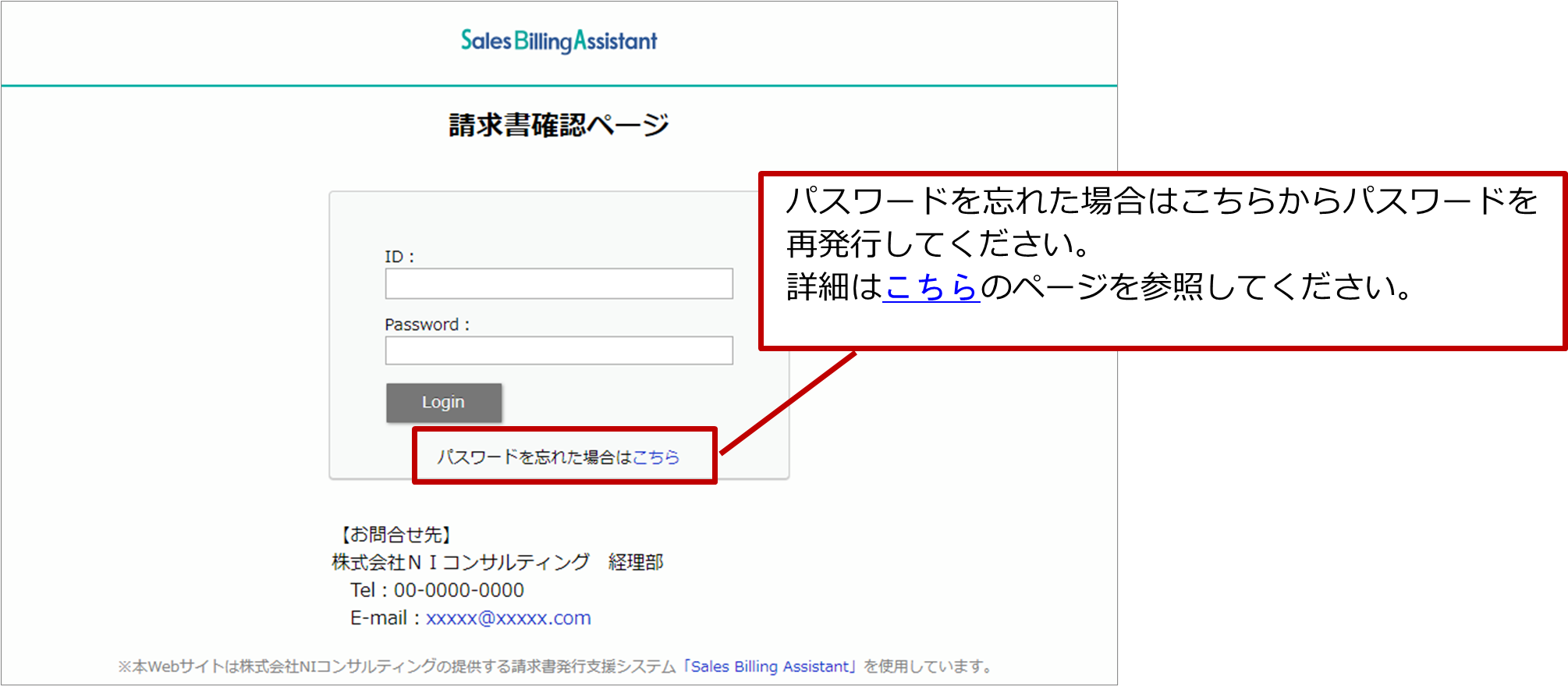
※初回アクセスの場合はパスワード変更要求がありますのでこちらのページを参照してください。
※パスワードを忘れた場合はこちらのページを参照してください。
- 請求書一覧を参照し、請求書をダウンロードします。
 ボタンをクリックすると、ファイルがダウンロードされます。
ボタンをクリックすると、ファイルがダウンロードされます。
請求書一覧
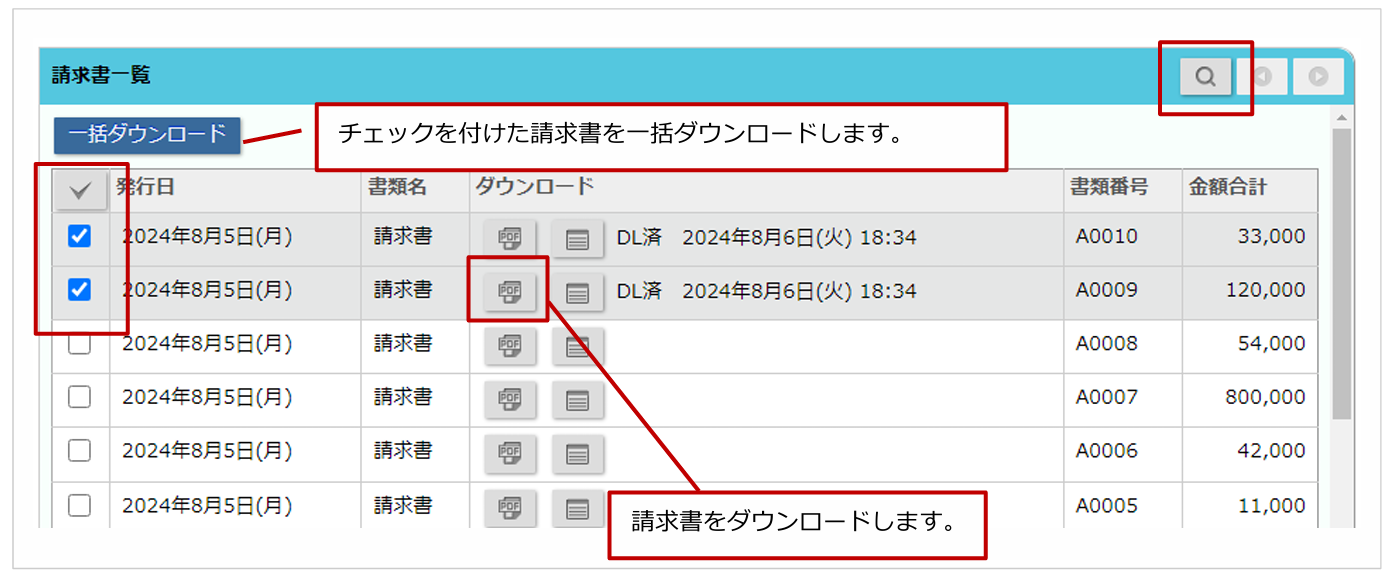
補足
 ボタンをクリックすると、発行日、金額合計で検索できます。
ボタンをクリックすると、発行日、金額合計で検索できます。- 一覧の下部でページ遷移および表示件数の変更が可能です。(10件~50件)
初回パスワード登録(初回アクセス、パスワード再発行後のアクセス)
- ログイン画面にてログインIDと仮パスワードを入力してログインします。
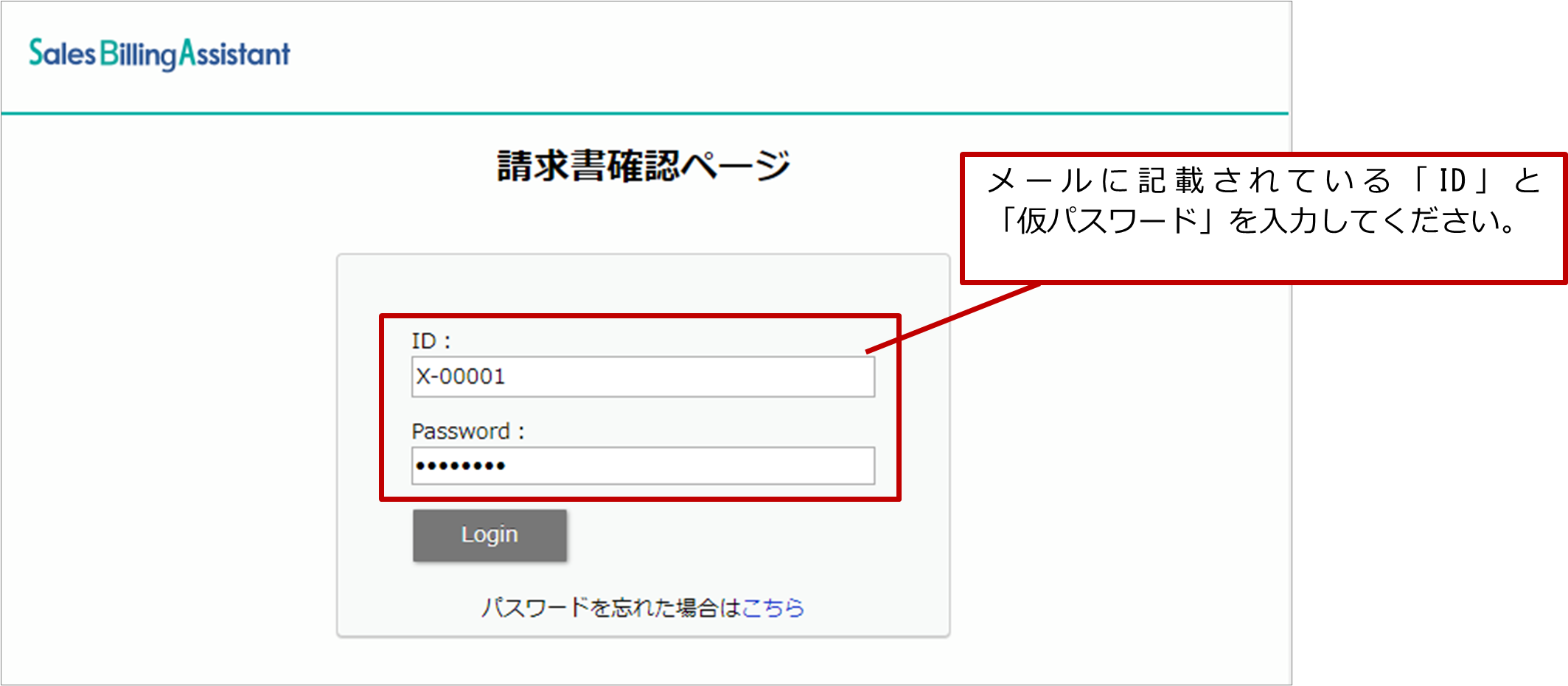
- 新しいパスワードを2回入力して、登録ボタンを押します。
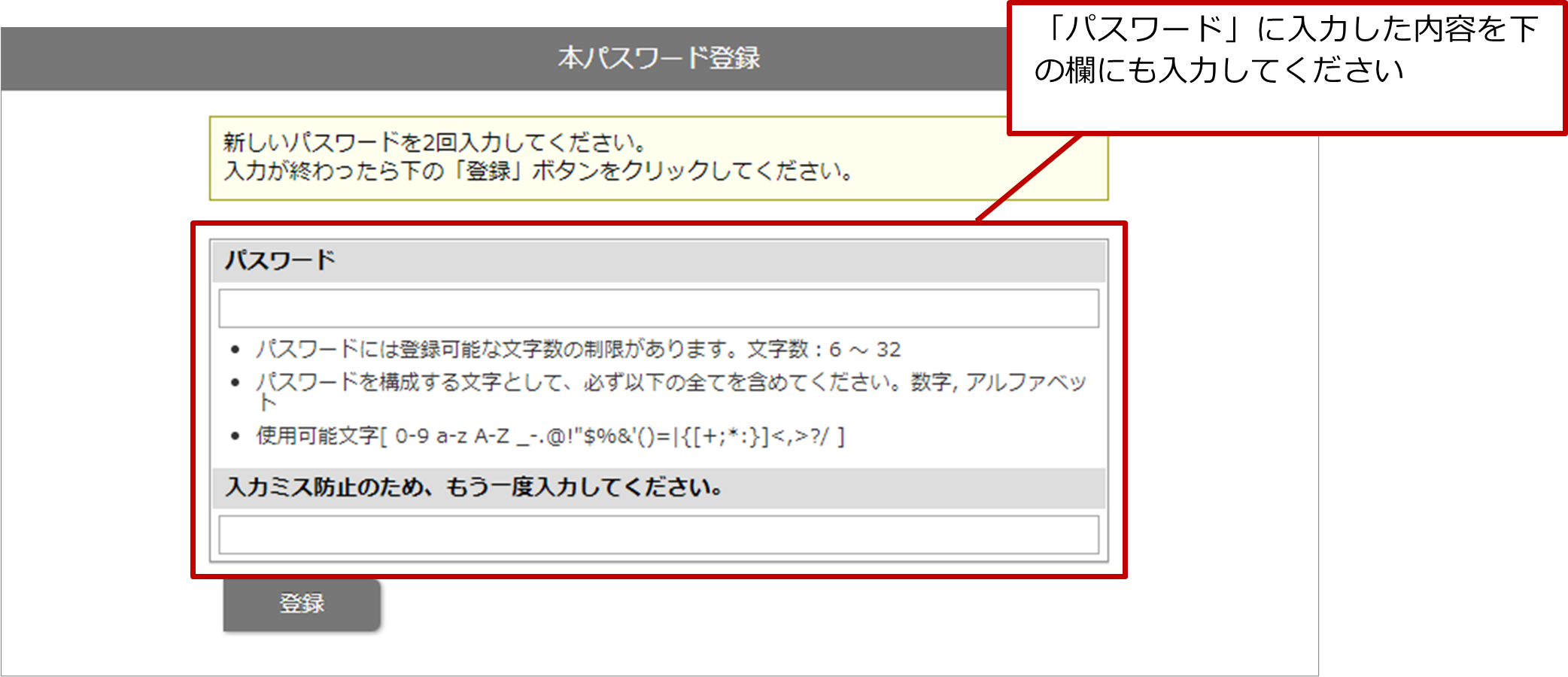
ログインパスワードの再発行
※パスワード再発行へのリンクがない場合、お客様ご自身でのパスワード再発行が許可されていません。
請求書を発行された窓口にお問合わせください。
- ログイン画面の「パスワードを忘れた場合はこちら」をクリックします。
- パスワードの再発行をします。
「ログインID」「ご登録のメールアドレス」を入力します。
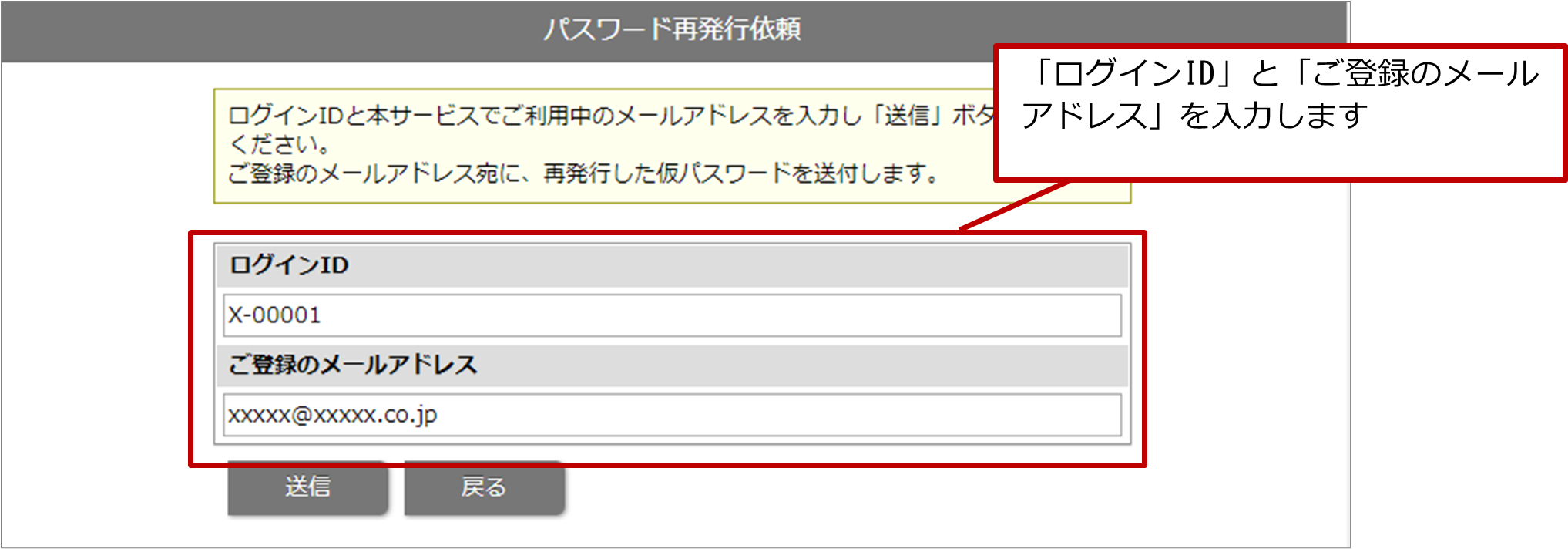
※入力内容がわからない場合、アカウント開設や請求書発行のメールをご確認ください。
ログインID:請求書確認ページにログインするためのログインID。
ご登録のメールアドレス:利用登録されているメールアドレス。(メールのToのアドレス)
- 「送信」ボタンをクリックします。
- 登録されているメールアドレス宛にパスワードを再発行するメールが送信されます。
パスワード再発行のメールに沿って、パスワードを再設定してください。
発行通知が届くメールアドレスを変更する
メールアドレスが変更になる場合、以下の画面から新しいメールアドレスを登録してください。
- トップページの下部に表示されている「メールアドレス変更」をクリックします。
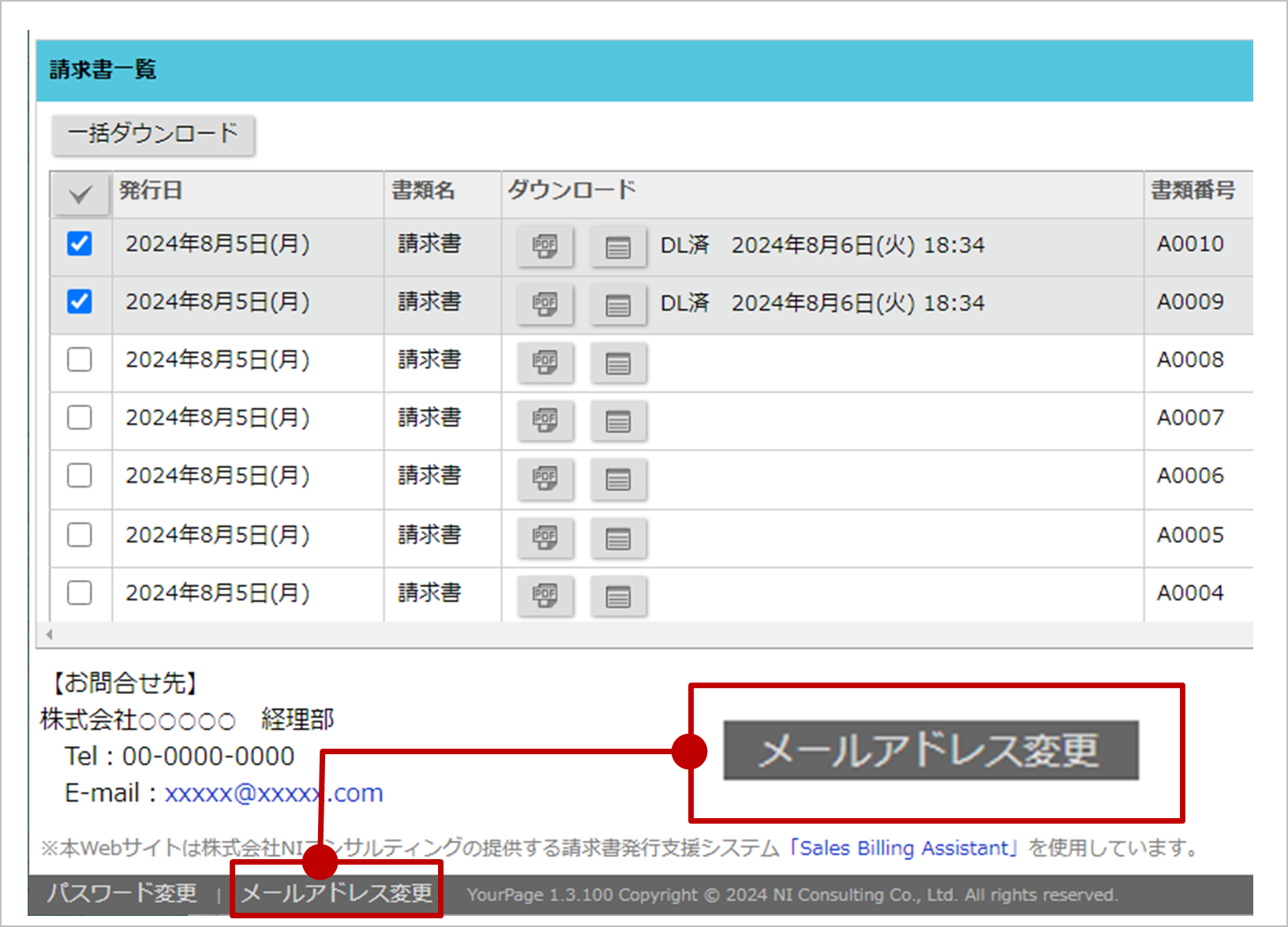
- 「メールアドレス」「メールアドレス(確認)」を入力します。
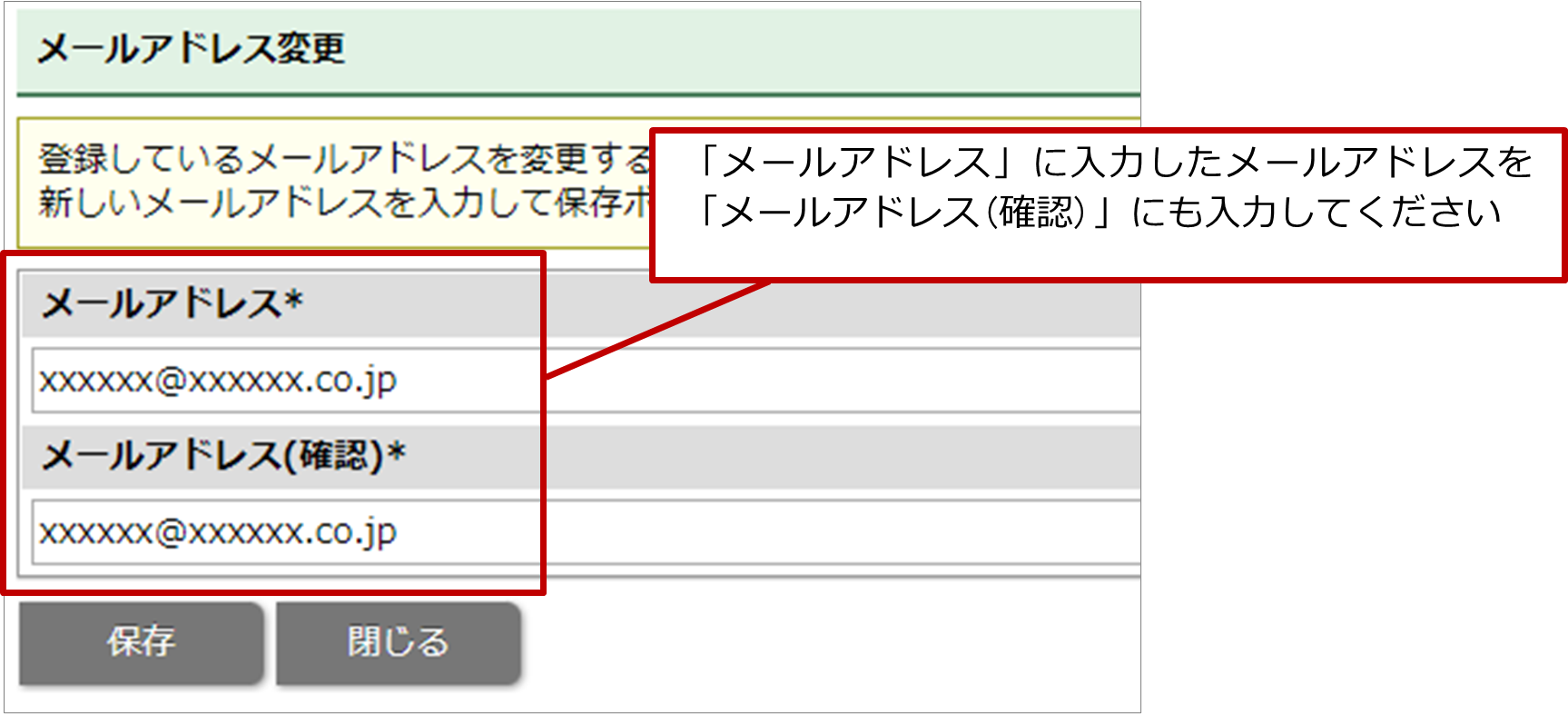
- 「保存」ボタンをクリックし、内容を保存します。
ログインパスワードを変更する
請求書確認ページにログインするさいのパスワードを変更する場合、以下の画面から登録してください。
- トップページの下部に表示されている「パスワード変更」をクリックします。
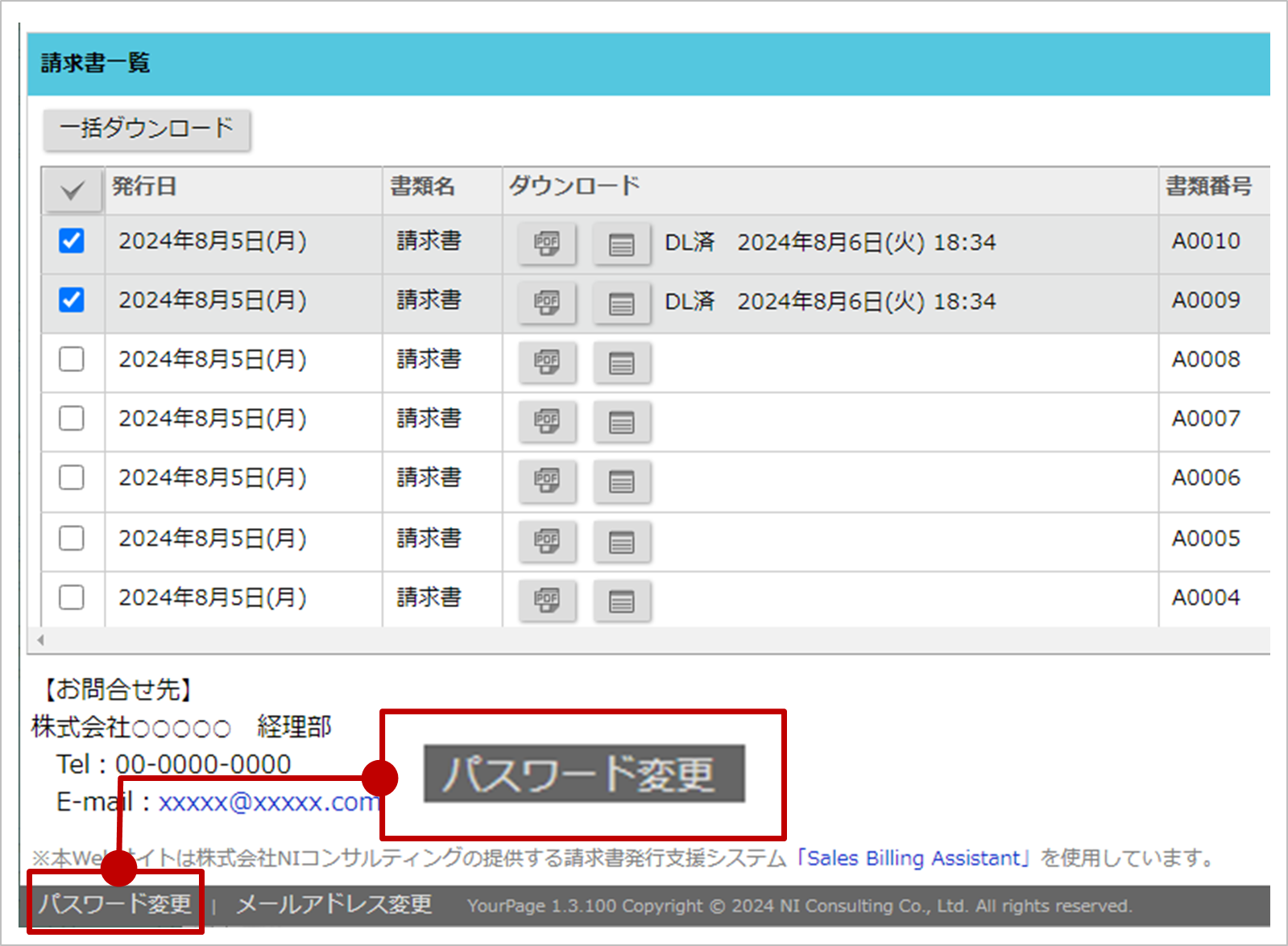
- 「パスワード」「パスワード(確認)」を入力します。
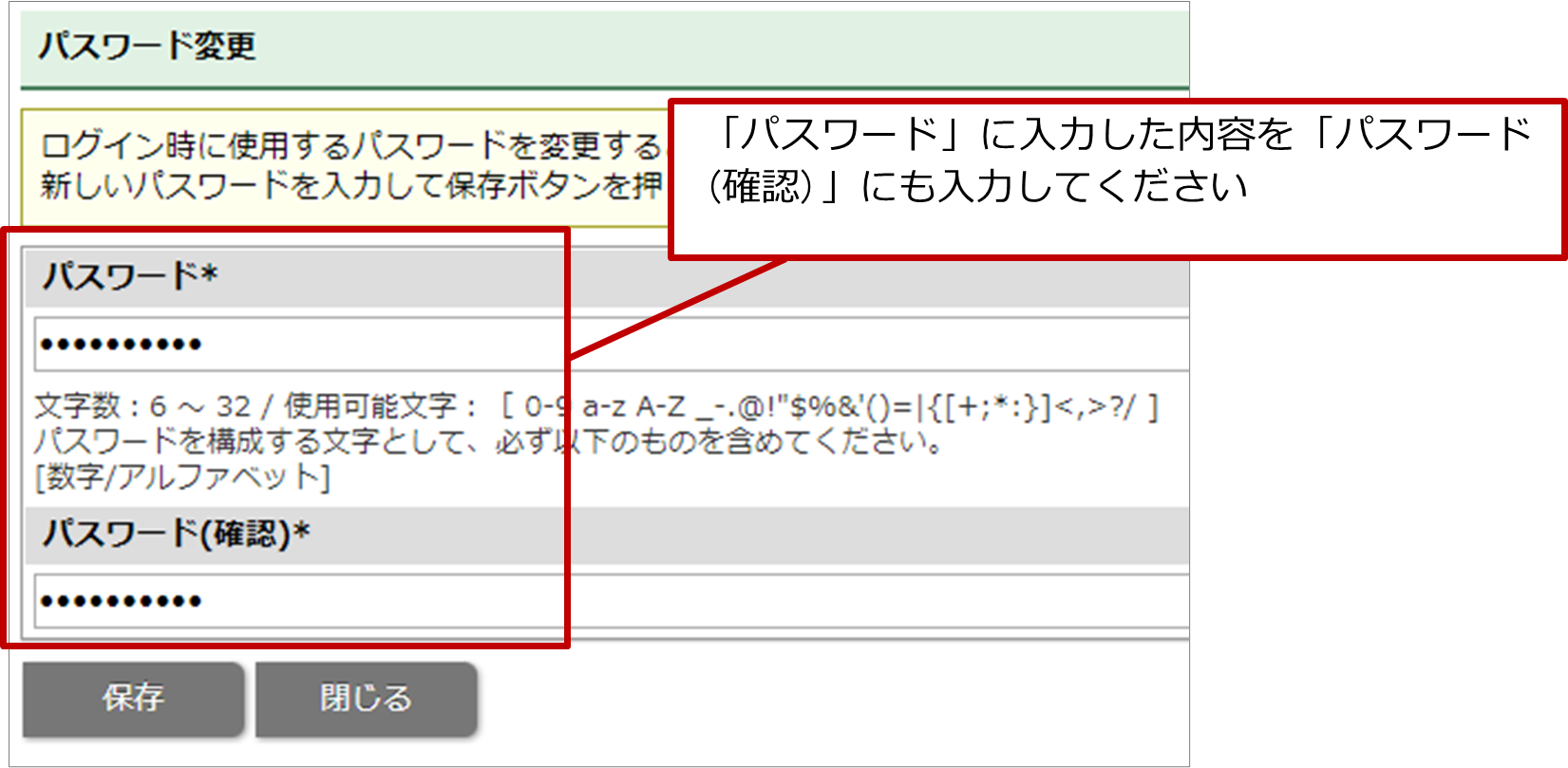
- 「保存」ボタンをクリックし、内容を保存します。
▶ 請求書ダウンロードページから請求書を確認
※請求書発行のメール通知にダウンロードURLが記載されていた場合のみ利用可能です。
- ダウンロードページにアクセスします。
請求書発行のメールに記載されている請求書のダウンロードURLからアクセスできます。 - 「ダウンロード」ボタンをクリックします。
パスワードを求められたら、メールに記載されている請求書のダウンロードパスワードを入力してください。
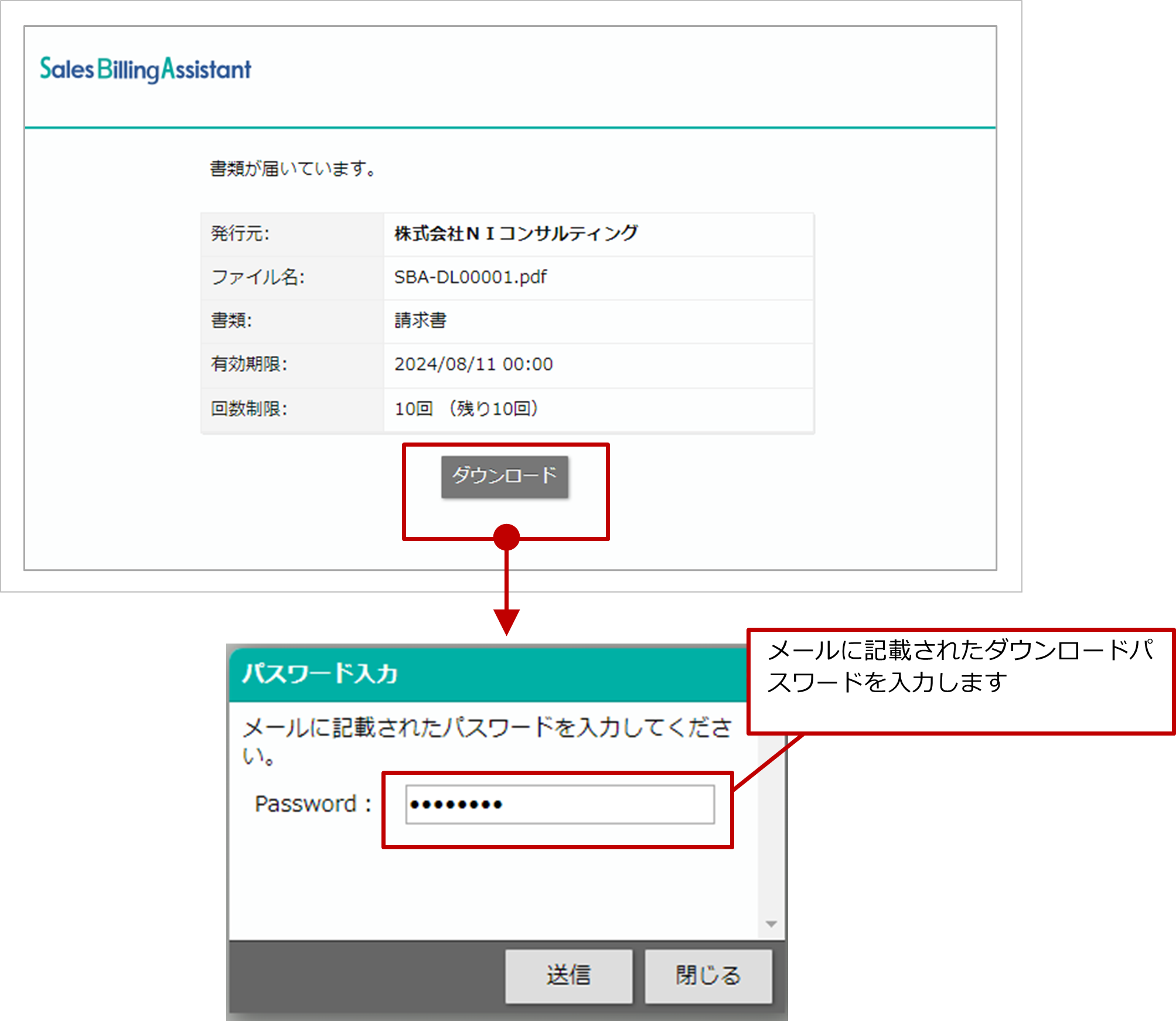
- 「送信」ボタンをクリックすると、ファイルがダウンロードされます。
- ページを閉じる場合は、ブラウザを閉じてください。
